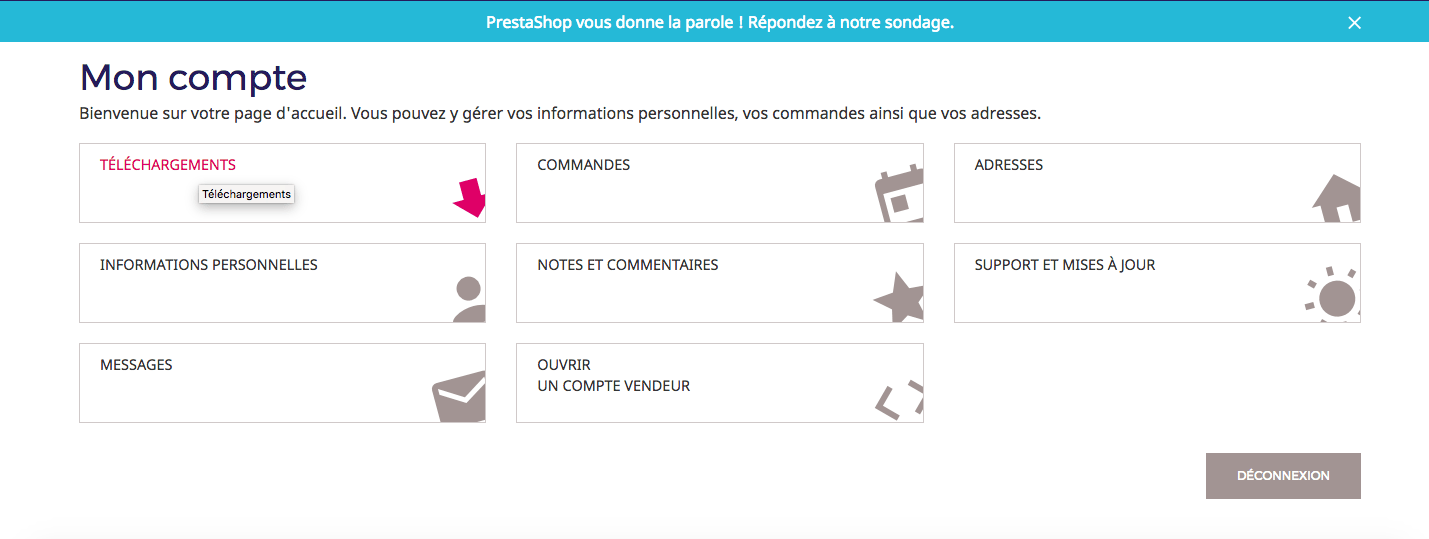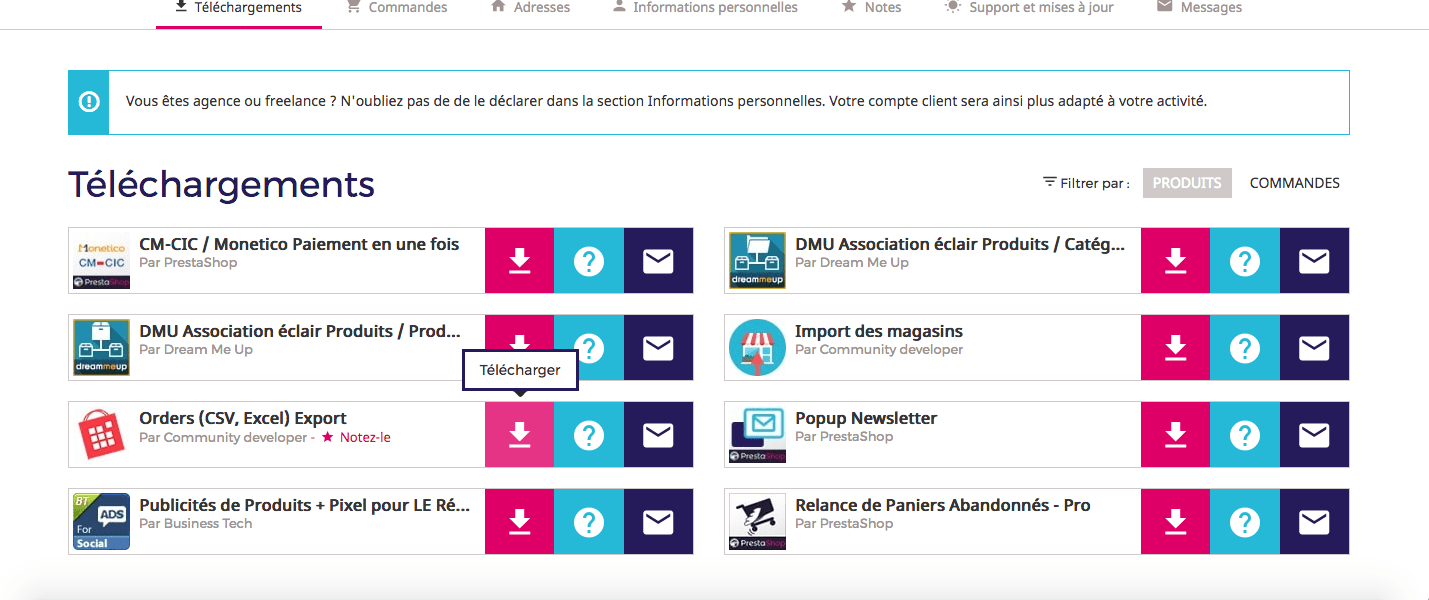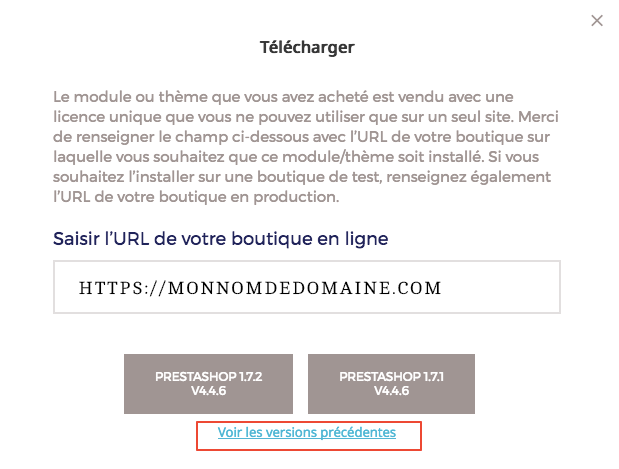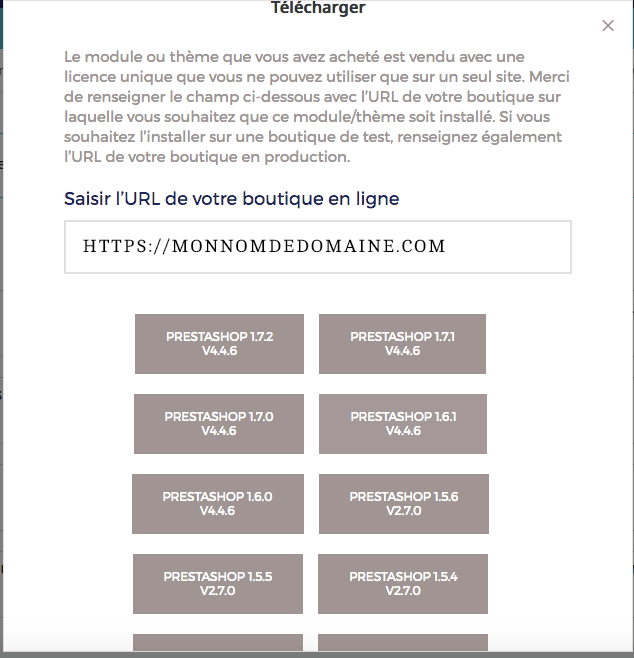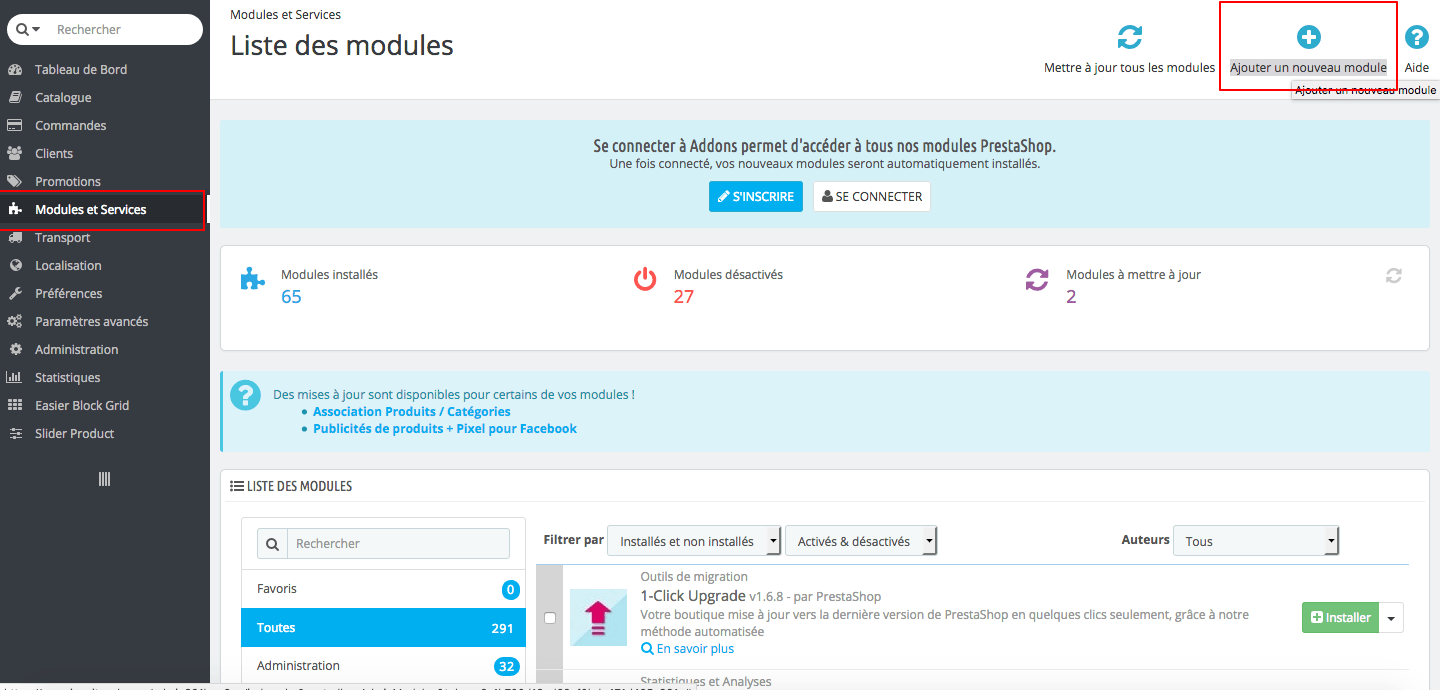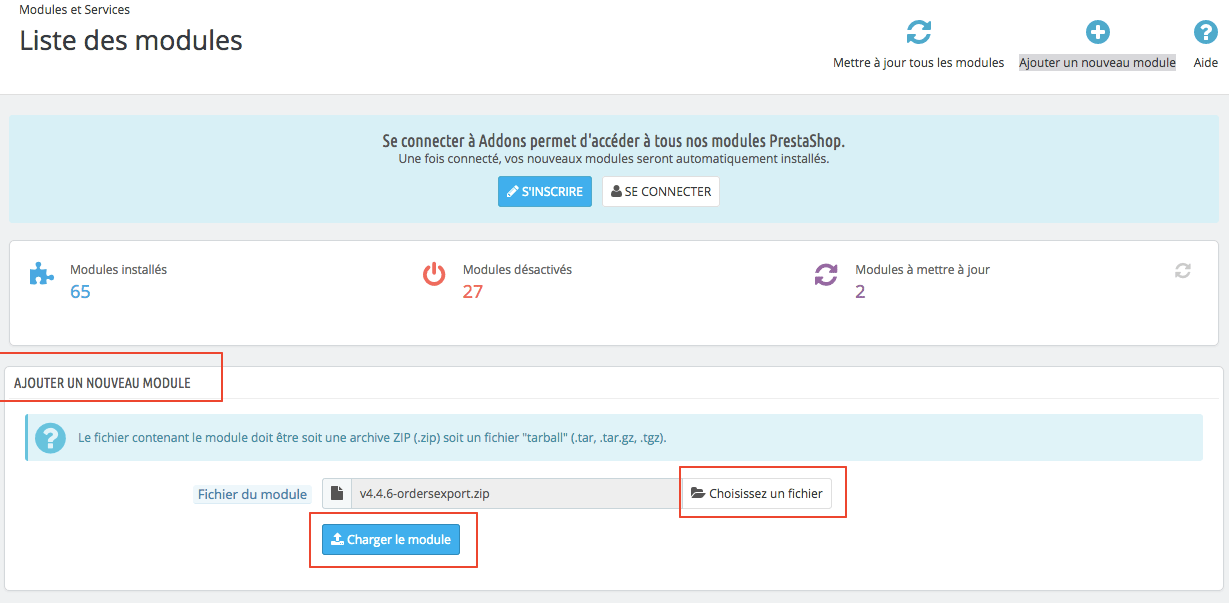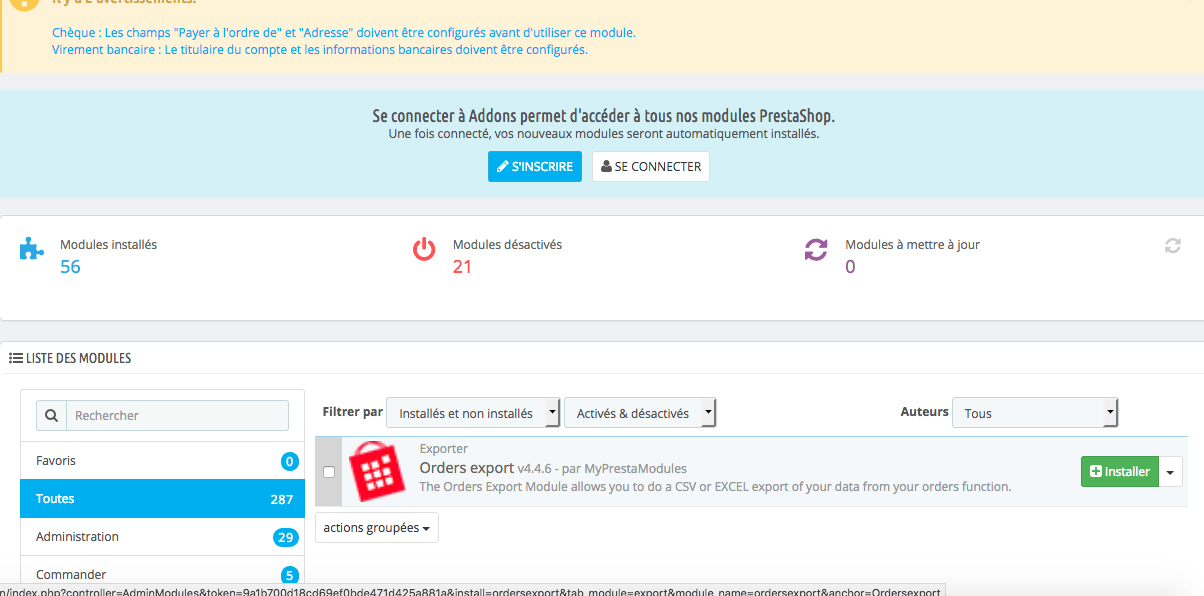Voici un petit tuto pour vous permettre d’installer manuellement votre module PrestaShop
Pour ce tuto, nous allons partir du fait que vous avez acheté un module depuis le addons de Prestashop
1) Etape 1
Depuis le back-office de votre compte « Addons PrestaShop », cliquez sur l’onglet « Téléchargement »
2) Etape 2
Cliquer sur l’icone « flèche » du module que vous désirez télécharger
3) Etape 3
3-1 – Insérer le nom de domaine de votre boutique
3-2 – Cliquer sur votre version de Prestashop, si vous ne la voyez pas, cliquer sur « versions précédentes » toutes les versions vont apparaitre
3-3 – Enregistrez le zip sur votre bureau
4) Etape 4
Aller dans le back-office de votre boutique PrestaShop, puis aller dans Modules & Services > Modules & Services et en haut à droite cliquer sur « ajouter un nouveau module »
5) Etape 5
Un bloc va apparaître « Ajouter un nouveau module ». Cliquer sur « Choisissez un fichier », insérer un votre zip puis cliquer sur « Charger le module »
6) Etape 6
Et voila vous allez voir votre module s’afficher il suffit de cliquer sur « Installer »